

网友蓝天提问:必剪 裁剪
必剪裁剪视频尺寸方法,还不知道怎么裁剪视频尺寸的各位小伙伴们快一起来看看详细的裁剪方法吧,希望可以为大家都能带来有效的帮助,让更多的玩家都可以成功的学会裁剪的方法,让我们可以做出好看的视频。
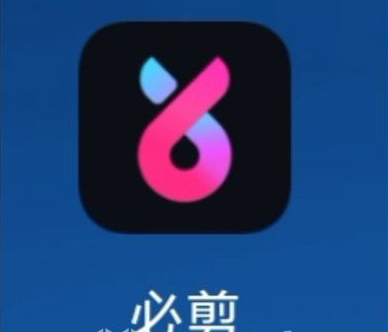
1 打开运行软件创建一个新项目,进入主界面点击“导入素材”功能,把要编辑的视频文件加入。2 素材导入后,点击素材缩略图上的【+】号图标,把它加入底部的编辑轨道中。3 选中轨道中的视频块后,在右上角的属性窗口中找到“裁切”功能,分别有上下左右4个裁切的数值。4.拖动对应的滑动或上下箭头来调整数值,在浏览窗口就可以看到被裁切后的画面。5.还可以在浏览窗口直接通过边框上的4个圆圈来拖动调整画图尺寸。6.通过这个方法我们就可以完成裁剪视频尺寸了,点击“导出”按钮保存出来就可以使用了。
以上就是百业通软件园子绝小编为大家介绍的【必剪裁剪尺寸方法】相关内容,不知道是否解决了蓝天网友的疑问。如果您还有其他类似相关的问题,请持续关注我们的软件教程栏目或在后台留言,我们将一一为您解答
版权声明:本文内容由互联网用户自发贡献,该文观点仅代表作者本人。本站仅提供信息存储空间服务,不拥有所有权,不承担相关法律责任。如果发现本站有涉嫌抄袭侵权/违法违规的内容,欢迎发送邮件至【1047436850@qq.com】举报,并提供相关证据及涉嫌侵权链接,一经查实,本站将在14个工作日内删除涉嫌侵权内容。
本文标题:【必剪如何裁剪画面尺寸[必剪画面尺寸大小]】
本文链接:http://www.bytsoft.com/shownews/120432.html